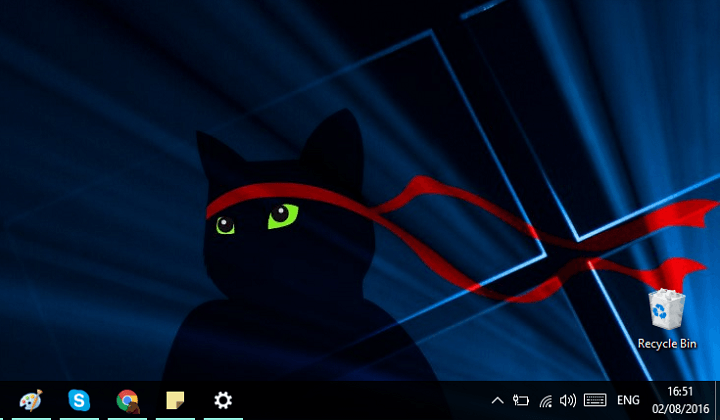
Tento software udrží vaše ovladače v chodu, a tak vás ochrání před běžnými chybami počítače a selháním hardwaru. Zkontrolujte všechny své ovladače nyní ve 3 snadných krocích:
- Stáhněte si DriverFix (ověřený soubor ke stažení).
- Klepněte na Začni skenovat najít všechny problematické ovladače.
- Klepněte na Aktualizujte ovladače získat nové verze a zabránit poruchám systému.
- DriverFix byl stažen uživatelem 0 čtenáři tento měsíc.
Aktualizace k výročí Windows 10 je tady a přineslo mnoho vylepšení systému a změn uživatelského rozhraní. Aktualizace také přinesla spoustu možností přizpůsobení, takže můžete v podstatě zapnout nebo vypnout téměř všechny prvky systému.
V tomto článku vám ukážeme, jak vypnout Centrum akcí a pracovní prostor Windows Inking. Nejsme si však jisti, proč byste chtěli Centrum akcí z hlavního panelu odebrat, protože je centrem všech vašich oznámení, ale věříme, že máte své vlastní důvody. Možná se vám nový design nelíbí, možná máte pocit, že funkčnost by měla být lepší, záleží jen na vás.
Totéž platí pro pracovní prostor Windows Inking, pokud nemáte zařízení s dotykovou obrazovkou, které nepodporuje pera, jednoduše tuto funkci nemusíte mít zapnutou. Obvykle je vypnutá na všech zařízeních bez dotykové obrazovky, ale v případě, že ji aktualizace z nějakého důvodu zapnula, nyní zjistíte, jak ji deaktivovat.
Takže bez dalších okolků se podívejme, jak z hlavního panelu odebrat Centrum akcí a Windows Inking Workspace:
- Přejděte do aplikace Nastavení systému Windows 10
- Přejděte na Personalizace> Hlavní panel
- Nyní klikněte na Zapnout nebo vypnout systémové ikony
- Najděte Windows Inking Workspace a Centrum akcí a jednoduše je vypněte
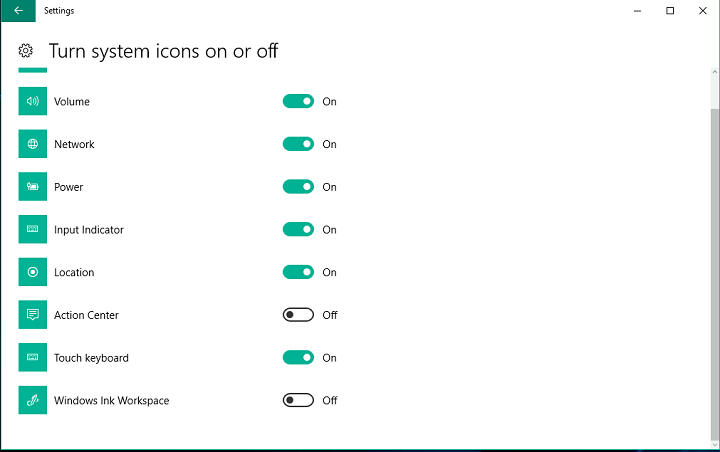
Jakmile to uděláte, tyto dvě ikony na hlavním panelu neuvidíte. Pokud je chcete přivést zpět, jednoduše opakujte postup shora, ale logicky zapněte tyto funkce vleku.
Pokud máte jakékoli dotazy nebo připomínky, dejte nám prosím vědět níže.
SOUVISEJÍCÍ PŘÍBĚHY, KTERÉ POTŘEBUJETE KONTROLA:
- Oprava: Ikony synchronizace Dropbox se v systému Windows 10 nezobrazují
- Je můj počítač připraven na aktualizaci Windows 10 Anniversary?
- Oprava: Ikony Windows 10 jsou příliš velké
- Aktualizace k výročí Windows 10: 6 nejdůležitějších věcí, které byste měli vědět
- Oprava: MsMpEng.exe způsobuje vysoké využití procesoru v systému Windows 10, Windows 7
![Cel mai bun antivirus pro Windows 7 [8 vynikající řešení]](/f/3d58ef0e6e9a33e77fc8fdaf57f7ebf1.jpg?width=300&height=460)
![VPN mezi připojením k internetu [9 rychlých řešení]](/f/e8081e9c0f0c315282e0a4106d76d5f8.jpg?width=300&height=460)
